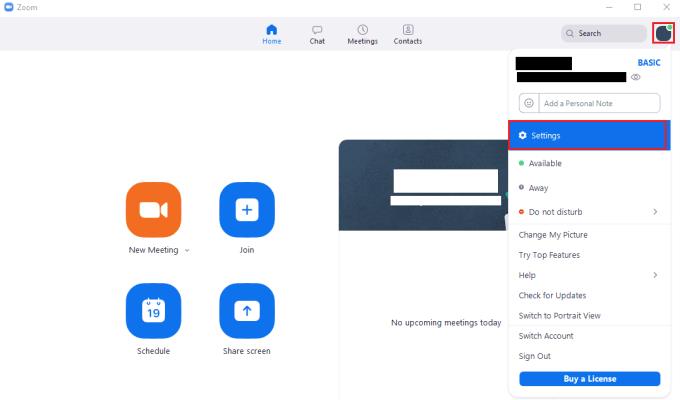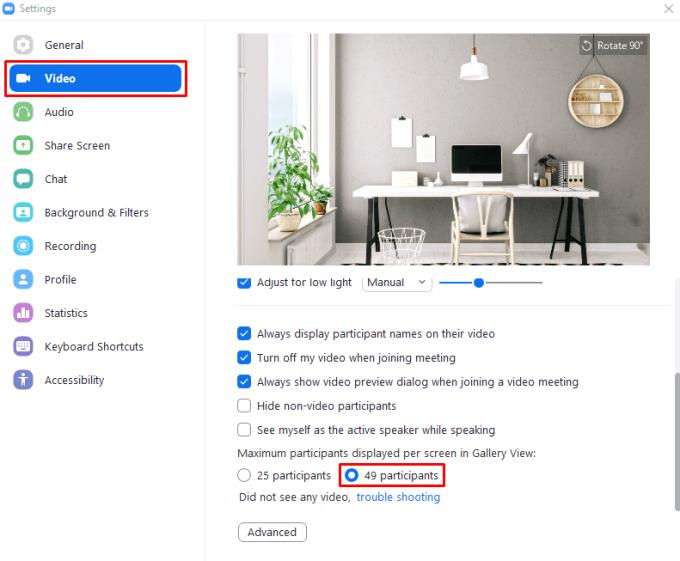Як платформа для відеодзвінків, Zoom чудово підходить для зустрічей та особистих дзвінків. Це може бути трохи більш особистим, ніж простий голосовий дзвінок, який неможливо здійснити особисто. Для невеликих зустрічей з обмеженою кількістю людей або коли одна особа буде займати центральне місце протягом більшої частини зустрічі, режим перегляду «Активний спікер» за замовчуванням ідеально підходить.
У режимі перегляду «Активний динамік» надається пріоритет каналу веб-камери користувача, який зараз розмовляє, і надає йому більшу частину екранного простору, а веб-камери інших користувачів відображаються у верхній частині екрана.
Масштаб: як побачити більше людей у перегляді галереї
Під час більших зустрічей або просто загалом ви можете віддати перевагу перегляду «Галерея». Цей погляд надає однакове значення каналу веб-камер кожного учасника та вирівнює їх усіх у сітці. За замовчуванням у цьому поданні «Галерея» відображаються канали веб-камери до двадцяти п’яти користувачів у сітці. Потім він переносить інших користувачів на другий екран.
Однак якщо у вашому дзвінку більше двадцяти п’яти людей, ви можете налаштувати Zoom, щоб одночасно відображати більше з них, до сорока дев’яти на одному екрані. Показ більше людей одночасно, очевидно, дозволяє побачити більше веб-камер, які, залежно від чисел, можуть дозволити вам бачити всіх одночасно; однак, він має недолік, що кожен канал веб-камери буде меншим.
Якщо ви хочете збільшити максимальну кількість учасників зустрічі, які можуть одночасно відображатися у вікні «Галерея», вам потрібно зайти в налаштування Zoom. Щоб отримати доступ до налаштувань, натисніть значок свого користувача у верхньому правому куті, а потім натисніть «Налаштування».
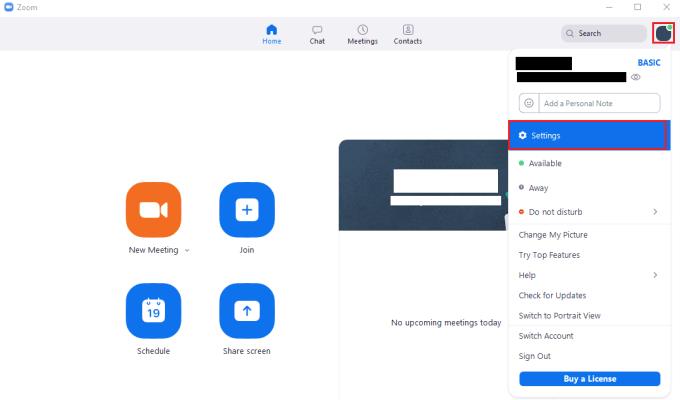
Щоб отримати доступ до налаштувань Zoom, клацніть піктограму свого користувача, а потім виберіть «Налаштування» у спадному меню.
У налаштуваннях перейдіть на вкладку «Відео», а потім прокрутіть донизу сторінки та натисніть перемикач «49 учасників» у розділі «Максимальна кількість учасників, що відображаються на екрані в перегляді галереї».
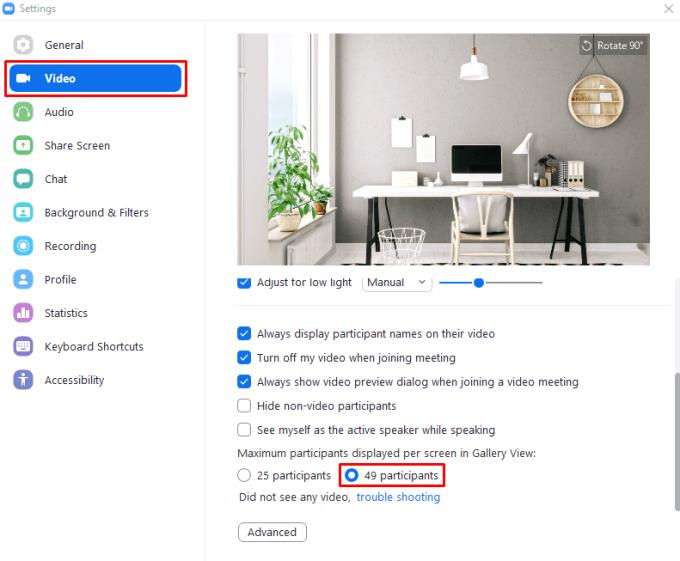
Натисніть перемикач «49 учасників» у розділі «Максимальна кількість учасників, що відображаються на екрані в перегляді галереї».